Polecenie WlanReport, uruchamiane w środowisku CMD (wiersz poleceń), generuje szczegółowy raport dotyczący wykorzystywanych połączeń sieci bezprzewodowej. Jest to niezwykle przydatne narzędzie diagnostyczne, pozwalające na analizę detali różnych sesji sieciowych, co wspomaga rozwiązywanie problemów z łącznością. Niestety, podczas próby uruchomienia WlanReport przez CMD, niektórzy użytkownicy mogą napotkać błąd o kodzie 0x3a98, który uniemożliwia poprawne wygenerowanie raportu. Przyczyny tego problemu mogą być zróżnicowane. Jeśli poszukujesz rozwiązań tego problemu, trafiłeś we właściwe miejsce. W tym artykule przedstawiamy sprawdzone metody naprawy błędu 0x3a98 pojawiającego się podczas próby wygenerowania raportu WlanReport w CMD. Przejdźmy zatem do omówienia sposobów eliminacji tego komunikatu.
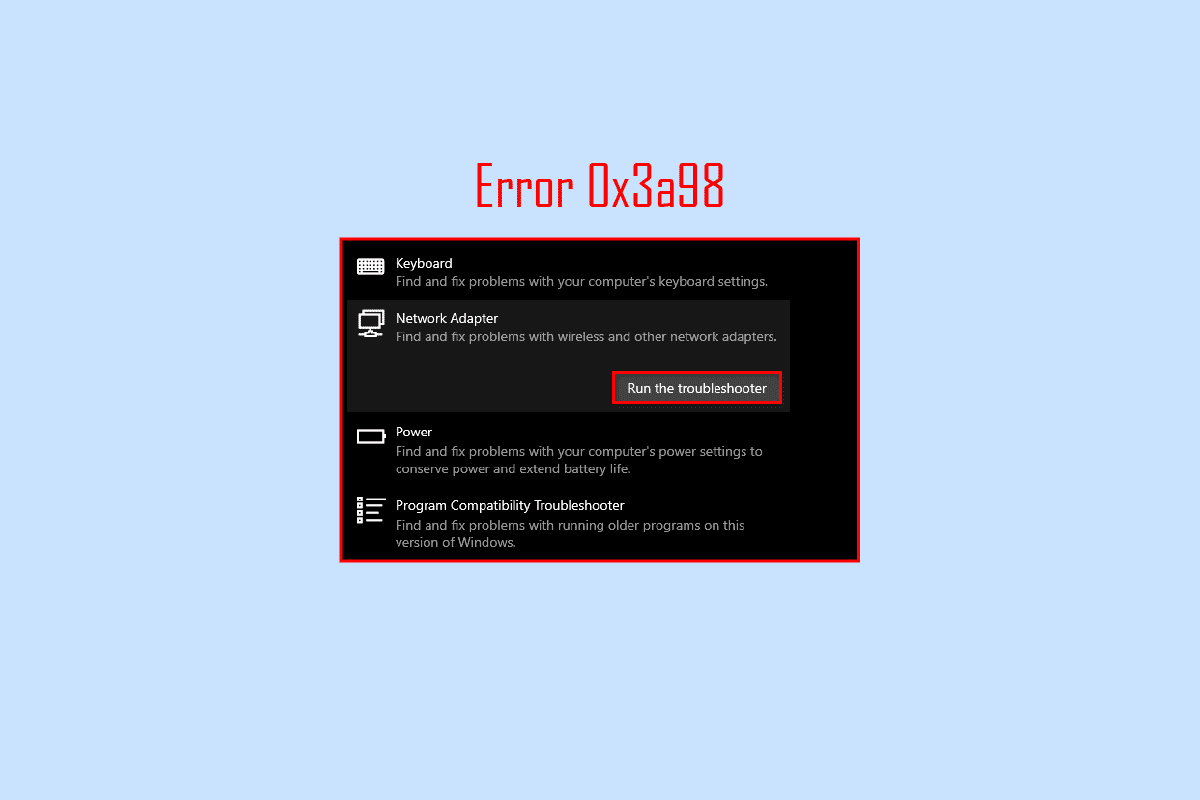
Rozwiązywanie błędu 0x3a98 w WlanReport
Zanim przejdziemy do konkretnych metod naprawy, przyjrzyjmy się przyczynom, które mogą stać za pojawieniem się błędu 0x3a98:
- Nieprawidłowo działające karty sieciowe.
- Niekompatybilne sterowniki systemu Windows.
- Konflikt z oprogramowaniem antywirusowym.
- Brak uprawnień administracyjnych.
- Problemy związane z najnowszymi aktualizacjami systemu Windows.
Sposób 1: Uruchomienie z uprawnieniami administratora
Błąd WlanReport o kodzie 0x3a98 może wystąpić, jeśli wiersz poleceń (CMD) nie został uruchomiony z uprawnieniami administratora podczas próby wywołania polecenia WlanReport. Wykonaj poniższe kroki:
1. Wciśnij klawisz Windows, zacznij wpisywać „Wiersz polecenia”, a następnie wybierz opcję „Uruchom jako administrator”.
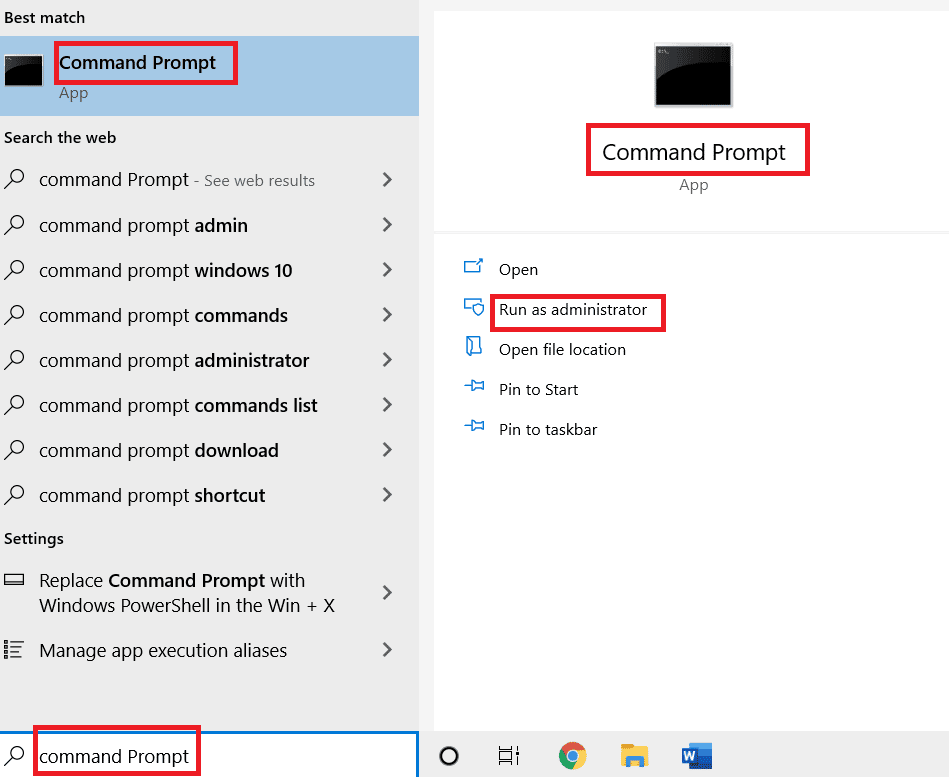
2. W otwartym oknie wiersza poleceń wprowadź następujące polecenie i wciśnij klawisz Enter, aby sprawdzić, czy problem został rozwiązany:
netsh wlan show WlanReport
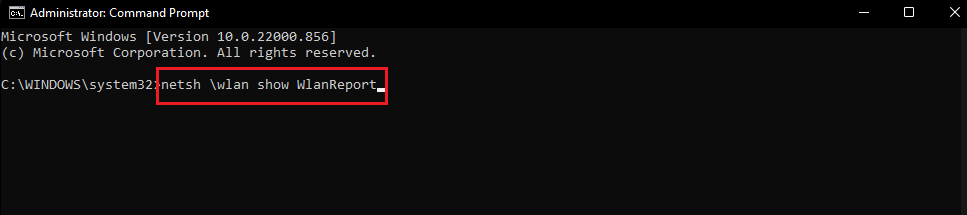
Sposób 2: Wykorzystanie narzędzia do rozwiązywania problemów z siecią
System Windows posiada wbudowane narzędzie do diagnozowania i rozwiązywania problemów z siecią. Może ono pomóc w identyfikacji i usunięciu problemów z łącznością, a także może być pomocne w rozwiązaniu błędu 0x3a98 podczas próby generowania raportu WlanReport za pomocą CMD.
Zapoznaj się z naszym poradnikiem dotyczącym rozwiązywania problemów z połączeniem sieciowym w systemie Windows 10 i zastosuj poniższe metody w celu rozwiązania problemu:
- Uruchom narzędzie do rozwiązywania problemów z kartą sieciową.
- Zmień konfigurację ustawień karty sieciowej.
- Zresetuj protokół TCP/IP.
- Uruchom ponownie lub zresetuj modem i router.
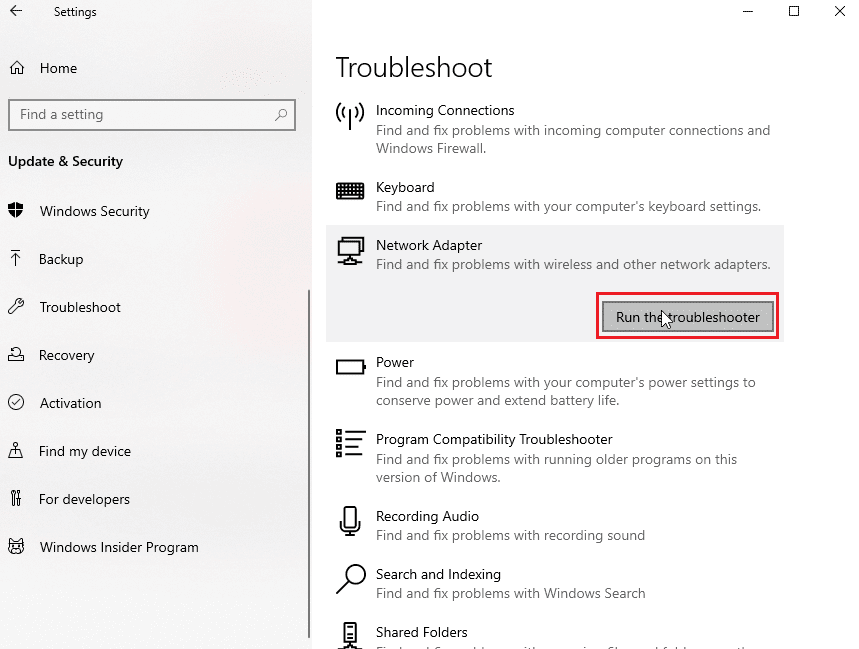
Sposób 3: Tymczasowe wyłączenie oprogramowania antywirusowego (jeśli dotyczy)
Zgłoszenia użytkowników wskazują, że błąd 0x3a98 może być powodowany przez oprogramowanie firm trzecich, które kontroluje przesyłanie danych w sieci. Dotyczy to w szczególności programów antywirusowych zainstalowanych na komputerze. Aby sprawdzić, czy oprogramowanie antywirusowe jest przyczyną problemu, warto tymczasowo wyłączyć ochronę w czasie rzeczywistym.
Przeczytaj nasz artykuł „Jak tymczasowo wyłączyć program antywirusowy w systemie Windows 10” i zastosuj się do zawartych w nim instrukcji.
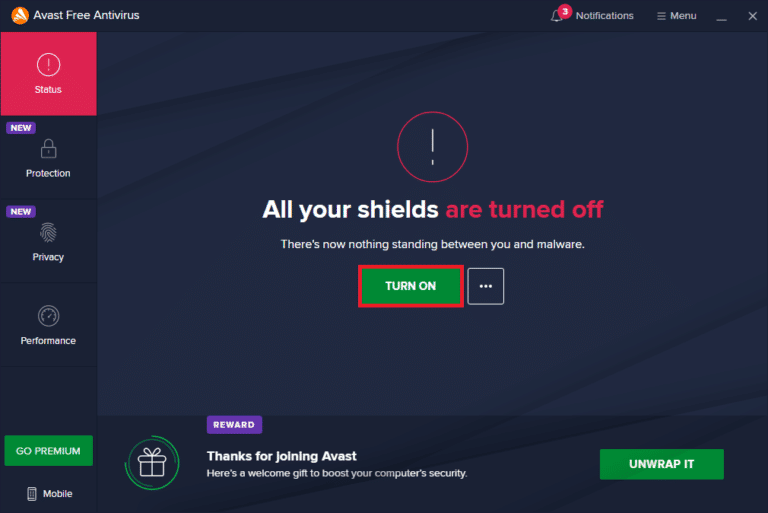
Sposób 4: Ponowna instalacja sterownika sieci
Jeśli system był ostatnio aktualizowany, możliwe jest, że zaktualizowano również sterownik karty sieciowej, a błąd 0x3a98 może być z tym związany. W takim przypadku należy odinstalować sterownik karty sieciowej, a następnie go ponownie zainstalować. System Windows automatycznie zainstaluje sterownik po ponownym uruchomieniu komputera.
Zapoznaj się z naszym poradnikiem „Jak odinstalować i ponownie zainstalować sterowniki w systemie Windows 10” i zastosuj te same kroki w przypadku karty sieciowej.
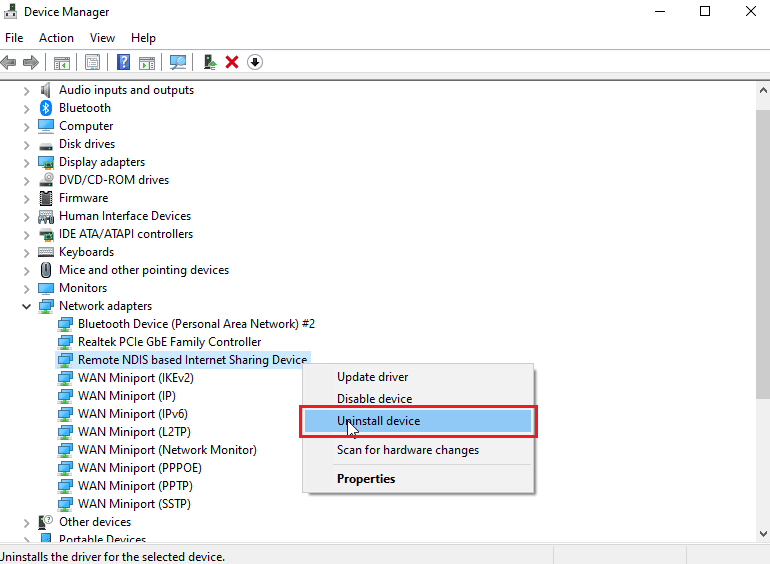
Sposób 5: Odinstalowanie najnowszej aktualizacji systemu Windows
System Windows regularnie aktualizuje sterowniki, aby zapewnić prawidłowe funkcjonowanie sprzętu i utrzymać wysoką wydajność. System automatycznie pobiera i instaluje nowe sterowniki. Jeśli błąd 0x3a98 pojawił się po aktualizacji, może to oznaczać, że zainstalowana wersja sterownika jest niekompatybilna z kartą sieciową. Spróbuj odinstalować ostatnią aktualizację systemu Windows i sprawdź, czy to rozwiązuje problem.
1. Wciśnij klawisz Windows, wpisz „Panel sterowania” i kliknij „Otwórz”.
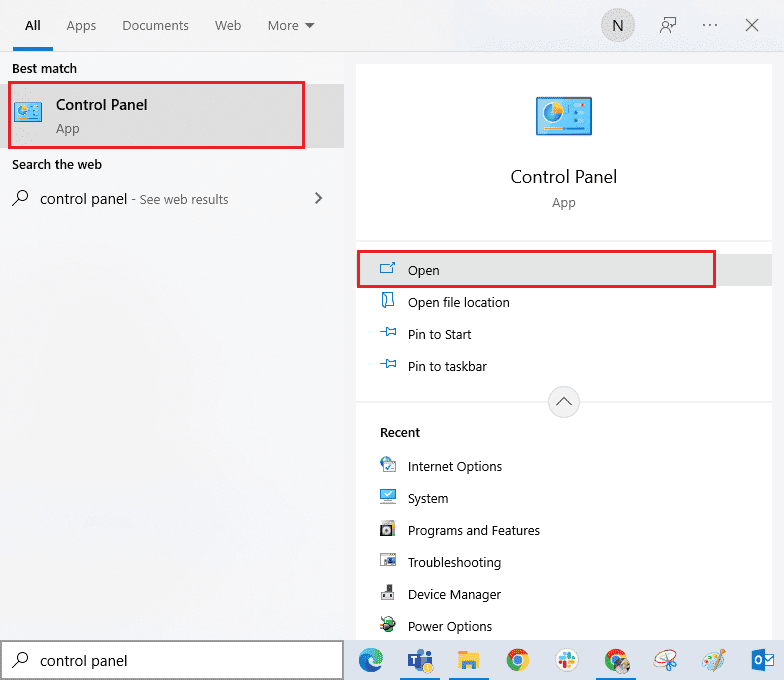
2. Zmień „Widok według” na „Kategoria”, a następnie kliknij opcję „Odinstaluj program” w menu „Programy”, jak pokazano.
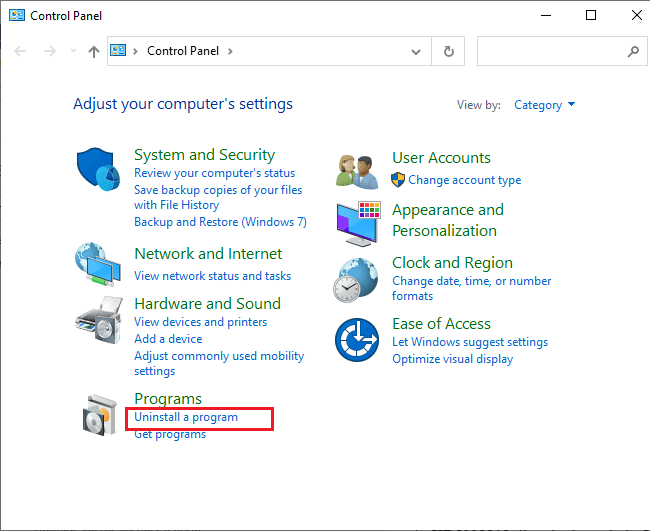
3. Wybierz „Wyświetl zainstalowane aktualizacje” w lewym panelu, jak pokazano.
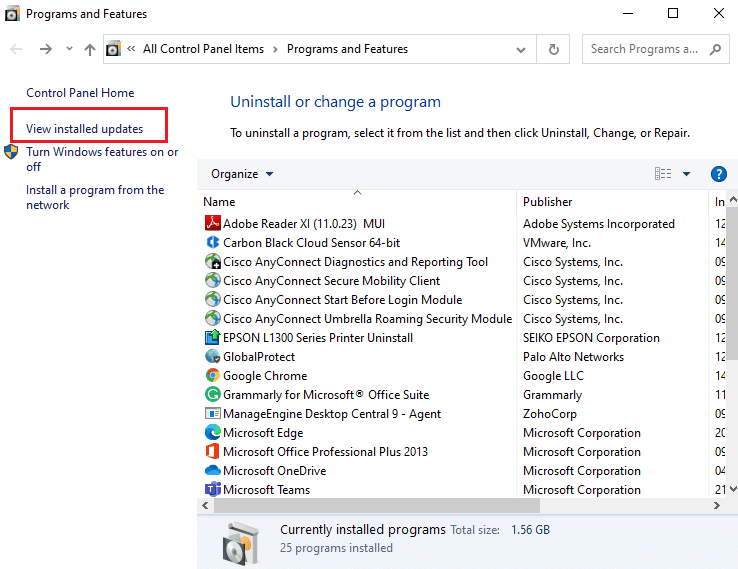
4. Znajdź najnowszą aktualizację, kierując się datą instalacji. Następnie kliknij ją i wybierz opcję „Odinstaluj”, jak pokazano poniżej.
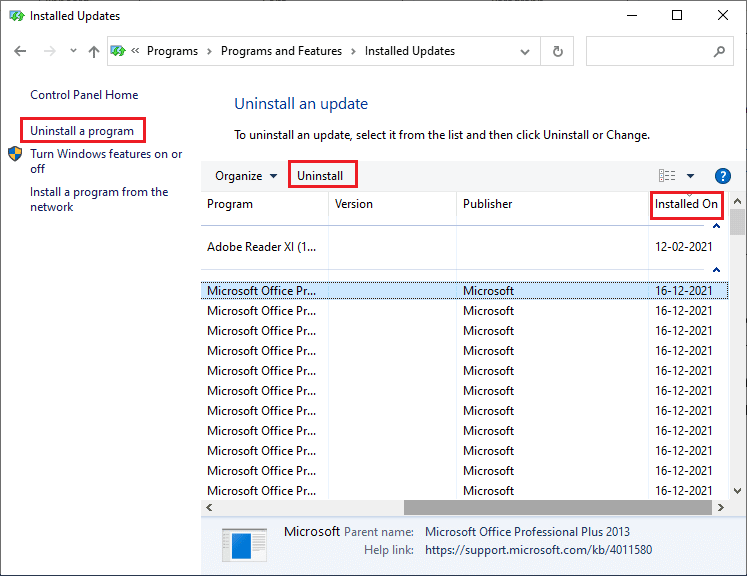
5. Potwierdź wszystkie komunikaty i uruchom ponownie komputer.
Często zadawane pytania (FAQ)
P1. Co oznacza błąd 0x3a98?
O1. Błąd pojawia się, gdy użytkownik systemu Windows próbuje uruchomić WlanReport za pomocą wiersza poleceń (CMD). Jego przyczyny mogą być różne, takie jak problemy z siecią, brak uprawnień administratora itp. Zapoznaj się z artykułem powyżej, aby uzyskać więcej informacji.
P2. Czy resetowanie sieci jest bezpieczne?
O2. Tak, resetowanie sieci jest bezpieczne. Powoduje odświeżenie adresu IP oraz przywrócenie innych ustawień sieciowych do wartości domyślnych.
***
Mamy nadzieję, że ten przewodnik okazał się pomocny i udało Ci się rozwiązać problem z błędem 0x3a98. Daj nam znać, która metoda zadziałała u Ciebie najlepiej. Zachęcamy również do zadawania pytań i przesyłania sugestii w sekcji komentarzy poniżej. Powiedz nam również, jakie tematy chciałbyś zgłębić w przyszłości.
newsblog.pl
Maciej – redaktor, pasjonat technologii i samozwańczy pogromca błędów w systemie Windows. Zna Linuxa lepiej niż własną lodówkę, a kawa to jego główne źródło zasilania. Pisze, testuje, naprawia – i czasem nawet wyłącza i włącza ponownie. W wolnych chwilach udaje, że odpoczywa, ale i tak kończy z laptopem na kolanach.